Halo Pebisnis,
Panduan kali ini menjelaskan cara input penjualan item menggunakan PID (Produk ID) pada program Beecloud Sales Order Mobile (SOM).
Produk ID biasanya digunakan untuk menginputkan kode serial number untuk bisnis usaha bidang penjualan elektronik, kode produksi dan masa berlaku untuk bisnis usaha bidang farmasi atau varian ukuran dan warna untuk bisnis usaha retail, konveksi dan sepatu.
Fungsi penggunaan PID dimaksudkan agar master item tidak perlu dibuat per kode atas mitra bisnis yang sama.
Pada contoh panduan ini mengadopsi bisnis usaha retail.
PID digunakan sebagai pembeda ukuran dalam 1 mitra bisnis.
Contoh : Master item atas nama "Popok bayi mami poko" memiliki ukuran S, M, L, XL dan XXL.
Berikut ini langkah cara input penjualan item PID pada SOM yang diperlukan :
- Pastikan sudah Input Item PID di Beecloud.
Baca Juga :
- Klik tombol |+| untuk inputkan penjualan, setelah itu cari dan pilih customer.
(Baca juga : Buat Penjualan di Sales Order Mobile (SOM))
- Setelah pilih customer cari dan pilih item. Contoh item "Popok bayi mami poko".
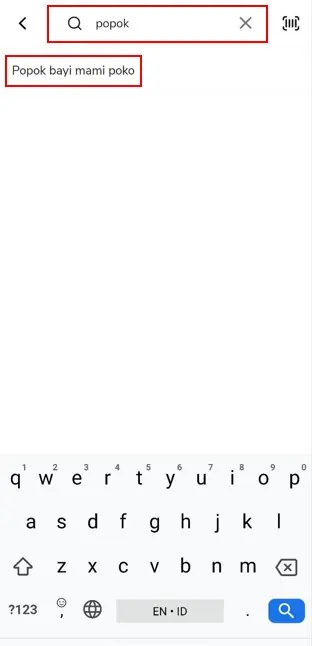
Gambar 1. Cari dan Pilih Item Penjualan.
- Setelah pilih item lanjutkan dengan pilih PID atau varian ukuran item tersebut.
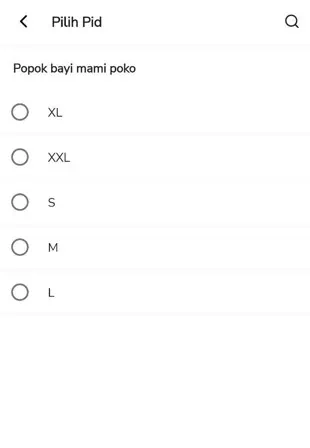
Gambar 2. Pilih PID Varian Ukuran.
- Setelah memilih PID, otomatis terdapat informasi daftar item yang diinputkan pada penjualan dan PID nya. Jika ingin tambah item lagi klik tombol |+| jika tidak bisa lanjutkan transaksi.
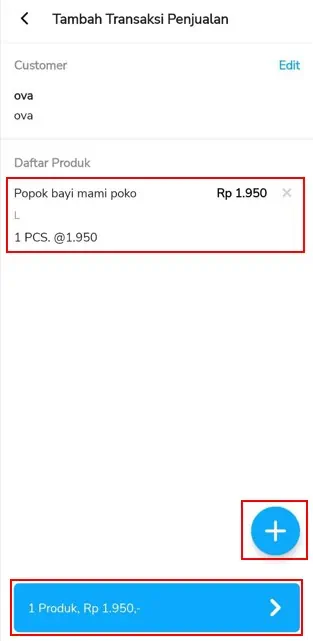
Gambar 3. Detail Item Penjualan.
- Pilih termin penjualan dan lengkapi data transaksi penjualannya kemudian klik |Simpan|.
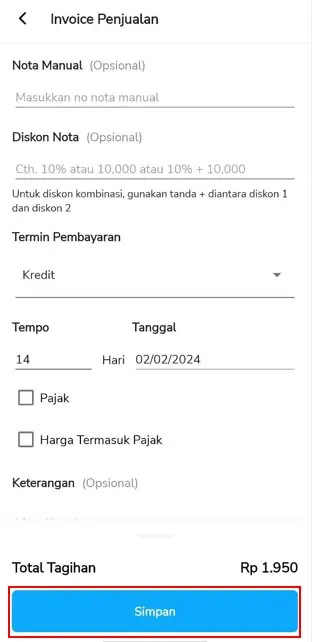
Gambar 4. Sesuaikan Data Penjualan dan Simpan.
- Transaksi penjualan item PID selesai.
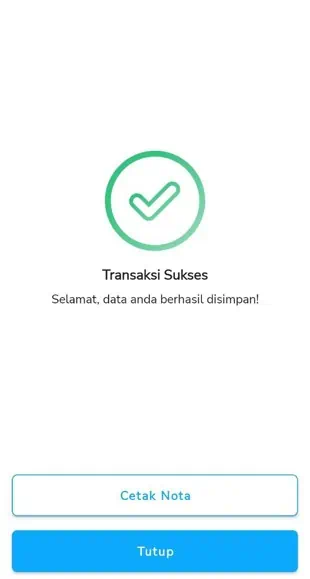
Gambar 4. Penjualan Selesai.

